
So senden und empfangen Sie ganz einfach Android Textnachrichten vom Computer

Das Verwalten von Textnachrichten direkt am Computer ist eine praktische Lösung für alle, die häufig per SMS kommunizieren. Egal, ob Sie lange Nachrichten schreiben, Gespräche während der Arbeitszeit führen oder einfach eine Tastatur in Standardgröße bevorzugen: Das Senden und Empfangen von Android Textnachrichten vom Computer aus kann Zeit sparen und die Produktivität steigern. Glücklicherweise gibt es mehrere zuverlässige Möglichkeiten, dies mithilfe integrierter Funktionen oder Tools von Drittanbietern zu erreichen.
Dieser Artikel beschreibt drei effektive Methoden zum Senden und Empfangen Android -SMS auf Ihrem Computer: Google Messages für das Web, Phone Link (früher „Ihr Telefon“) für Windows und die leistungsstarke Desktop-Software. Sehen wir uns die Funktionsweise der einzelnen Methoden genauer an.
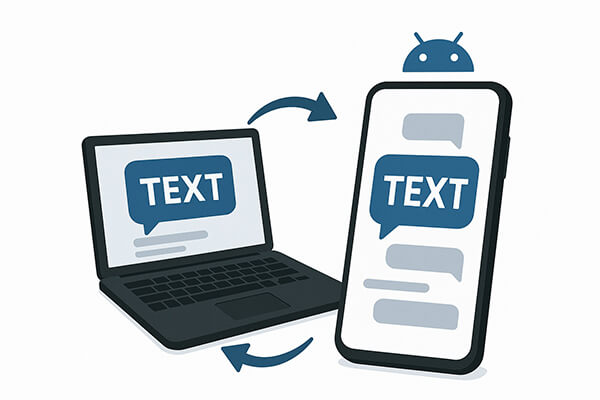
Wenn Sie die offizielle Google Messages App auf Ihrem Android Smartphone nutzen, können Sie bequem von jedem Computerbrowser aus über Messages for Web auf Ihre Textnachrichten zugreifen. Diese Methode ist einfach, kostenlos und erfordert keine Softwareinstallation auf Ihrem PC oder Mac .
Google Messages für das Web spiegelt die Konversationen von Ihrem Telefon auf Ihren Desktop und ermöglicht Ihnen das Senden und Empfangen von SMS und MMS (einschließlich Bildern, Emojis, Stickern und Videos) direkt über die Weboberfläche.
So verwenden Sie Google Messages für das Web:
Schritt 1. Installieren und öffnen Sie die Google Messages-App auf Ihrem Android Gerät (im Play Store verfügbar, falls nicht vorinstalliert).
Schritt 2. Tippen Sie auf das Drei-Punkte-Menü in der oberen rechten Ecke und wählen Sie „Gerätekopplung“.
Schritt 3. Öffnen Sie auf Ihrem Computer einen Browser und gehen Sie zu https://messages.google.com/web .
Schritt 4. Ein QR-Code wird angezeigt. Scannen Sie den auf Ihrem Bildschirm angezeigten QR-Code mit Ihrem Telefon.

Schritt 5. Nach der Kopplung werden Ihre Nachrichten sofort synchronisiert. Sie können nun Nachrichten von Ihrem Computer aus anzeigen, senden und empfangen.
Hinweis: Damit die Synchronisierung aktiv bleibt, muss Ihr Telefon mit dem Internet verbunden bleiben.
Wenn Sie Windows 10 oder Windows 11 nutzen, ist Phone Link eine von Microsoft entwickelte Funktion, die Ihr Android Gerät mit Ihrem PC verbindet. Nach der Einrichtung können Sie Textnachrichten anzeigen und beantworten, Benachrichtigungen verwalten und sogar auf Ihre neuesten Fotos und Apps zugreifen – alles, ohne Ihr Telefon zu berühren.
So verwenden Sie Phone Link für den Zugriff auf SMS:
Schritt 1. Suchen Sie auf Ihrem PC im Startmenü nach Phone Link und öffnen Sie die App.
Schritt 2. Installieren oder öffnen Sie auf Ihrem Android Telefon die App „Link to Windows aus dem Play Store.
Schritt 3. Melden Sie sich mit demselben Microsoft-Konto bei beiden Apps an.
Schritt 4. Folgen Sie den Anweisungen auf dem Bildschirm, um Ihr Telefon mit Ihrem PC zu verbinden, indem Sie entweder einen QR-Code scannen oder einen Code manuell eingeben.
Schritt 5. Erlauben Sie nach der Kopplung die erforderlichen Berechtigungen (SMS, Kontakte, Medien).
Schritt 6. Gehen Sie in der Phone Link App zum Reiter „Nachrichten“. Sie können jetzt Textnachrichten lesen, senden und beantworten.

Wenn Sie nach einer fortschrittlicheren und funktionsreicheren Lösung zur Verwaltung Android Textnachrichten auf Ihrem Computer suchen, ist Coolmuster Android Assistant die beste Wahl. Mit diesem professionellen Desktop-Programm können Sie SMS von Ihrem Android Gerät über eine USB- oder WLAN-Verbindung senden, empfangen, sichern und exportieren .
Warum sollten Sie sich für Coolmuster Android Assistant entscheiden?
Im Folgenden erfahren Sie Schritt für Schritt, wie Sie mit dem Android Assistenten Textnachrichten auf Ihrem Computer senden und empfangen. Überzeugen Sie sich selbst von der Leistungsfähigkeit.
01 Installieren und starten Sie zunächst Coolmuster Android Assistant auf Ihrem Computer. Verfügbar für Windows und Mac .
02 Verbinden Sie Ihr Android Telefon über ein USB-Kabel oder WLAN mit dem Computer. Anschließend wird Ihr Android Telefon im Hauptfenster des Programms angezeigt.

03 Gehen Sie zum Reiter „SMS“. Dort können Sie alle Textkonversationen nach Belieben in der Vorschau anzeigen. Klicken Sie anschließend auf „Neu“, um das SMS-Fenster zu öffnen. Wählen Sie nun die Person aus Ihrer Kontaktliste aus, geben Sie den Nachrichteninhalt ein und klicken Sie auf „Senden“, um die Nachricht zu versenden.

Eine intuitivere Anleitung finden Sie im folgenden Video-Tutorial:
Dank der Vielzahl verfügbarer Tools ist die Verwaltung Android Textnachrichten vom Computer aus kein Problem mehr. Egal, ob Sie eine einfache webbasierte Lösung wie Google Messages, eine integrierte Windows Option wie Phone Link oder ein funktionsreiches Desktop-Tool suchen – wir finden die passende Option für Ihren Workflow.
Wenn Sie Wert auf professionelles Nachrichtenmanagement wie Exportieren, Drucken und Sichern von SMS-Konversationen legen, ist Coolmuster Android Assistant besonders empfehlenswert. Er bietet Ihnen nicht nur volle Kontrolle über Ihre Textnachrichten, sondern unterstützt auch die umfassende Android Datenverwaltung in mehreren Kategorien.
Probieren Sie es aus und machen Sie die SMS-Verwaltung auf Ihrem Computer so einfach wie nie zuvor. Sollten Sie während der Einrichtung oder Nutzung Fragen haben, hinterlassen Sie gerne einen Kommentar. Wir helfen Ihnen gerne weiter.
Weitere Artikel:
So übertragen Sie Textnachrichten von Android auf den Computer [6 Möglichkeiten]
So senden Sie SMS vom Computer ( Windows und Mac ) an ein Mobiltelefon
So zeigen Sie Android Textnachrichten auf dem Computer an: Tipps und Tricks
Kann man Textnachrichten online lesen? 5 Methoden für Android und iPhone-Nutzer





